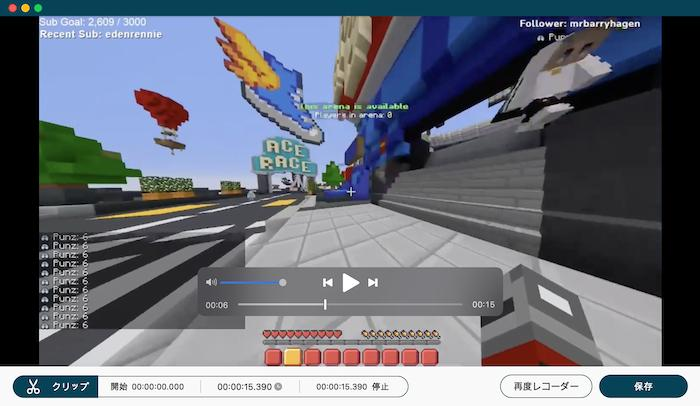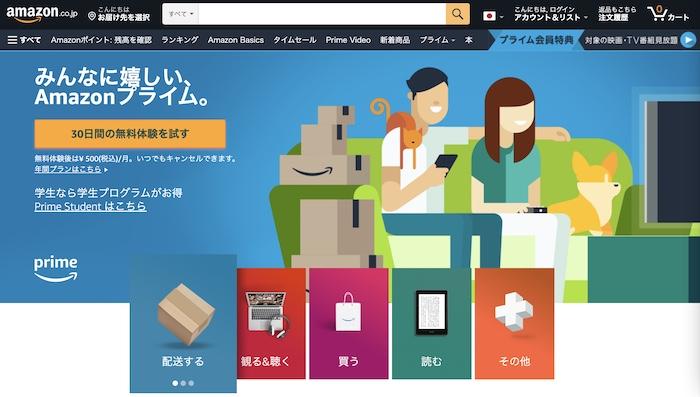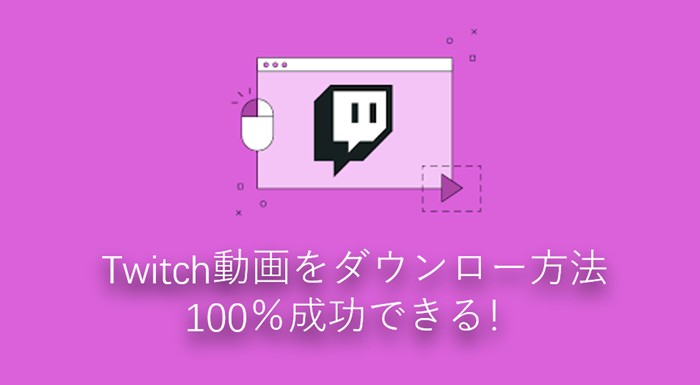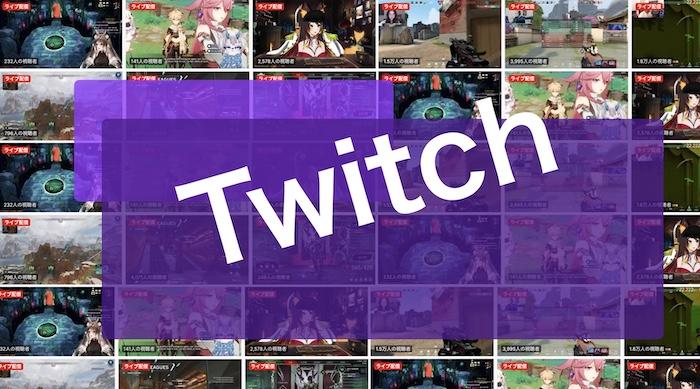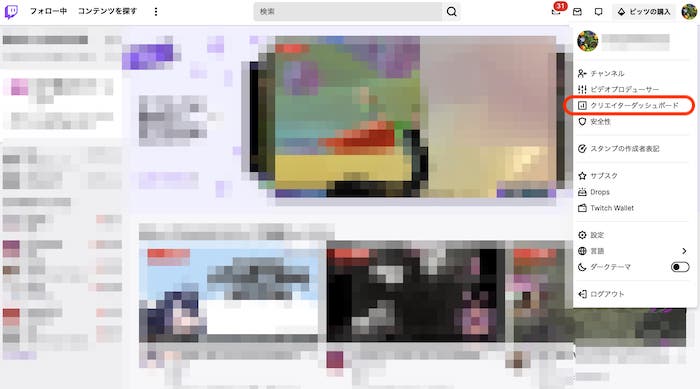【2025年】Twitch広告をブロックして消す方法!おすすめのChrome拡張機能も!定番のAdBlockから専用アドオンまで
要約: ゲーム実況に特化したプラットフォーム、Twitch。気になっているけど仕組みがわからない、あるいは広告が邪魔で見づらい、と思っていませんか? この記事ではそういった方々に向けて、Twitchとはどういったものかについて説明するとともに、広告をブロックする方法を紹介していきます。より快適に楽しみたい方はぜひ最後までご覧ください。
Twitchとは、Amazon.com, Inc.が提供するライブ配信用プラットフォームです。ゲーム実況に特化したサービスとなっており、多くのゲーム実況者やプロゲーマーが利用しています。ゲームに特化しているため好きな動画を見つけやすく、またPCだけでなくPS5などのゲーム機から配信ができるという手軽さも魅力的です。
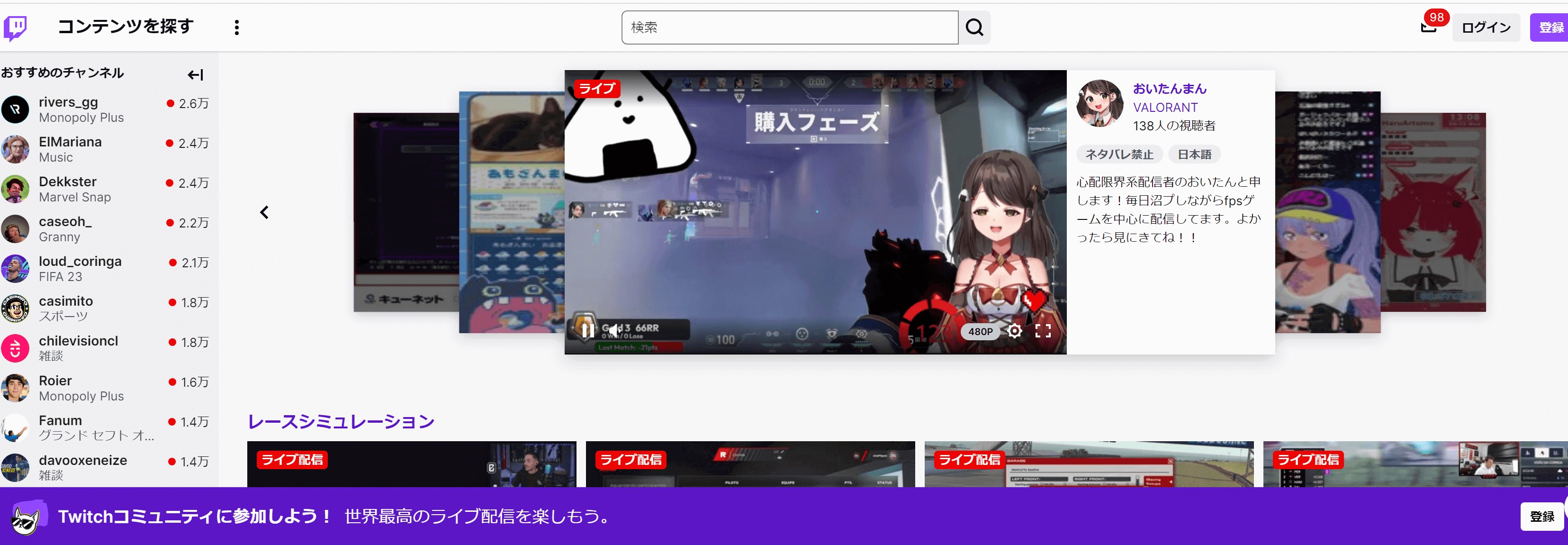
しかし、YouTubeと同じく、Twitchにも広告表示があります。これは配信者にとっては収入源の一で、応援という意味でも我慢したいところですが、そうだとしても良いタイミングで広告が流れるとイライラしてしまいますよね。また種類によっては、スキップしたくてもできない仕様のものもあります。それで、どうすればTwitchの広告を消すことができるんでしょうか?本記事では、Twitch広告をブロックする方法をおすすめのChrome拡張機能、定番のAdBlockから専用アドオンまで紹介したり、広告消しに効かないときの対策を解説したりしますから、ぜひごチェックください。
Twitch広告をブロックできるChrome拡張機能5選
拡張機能でも広告をブロックすることが可能です。ここからは一般的なChrome拡張機能を5つ紹介していきます。
Twitch™Adblocker Plus
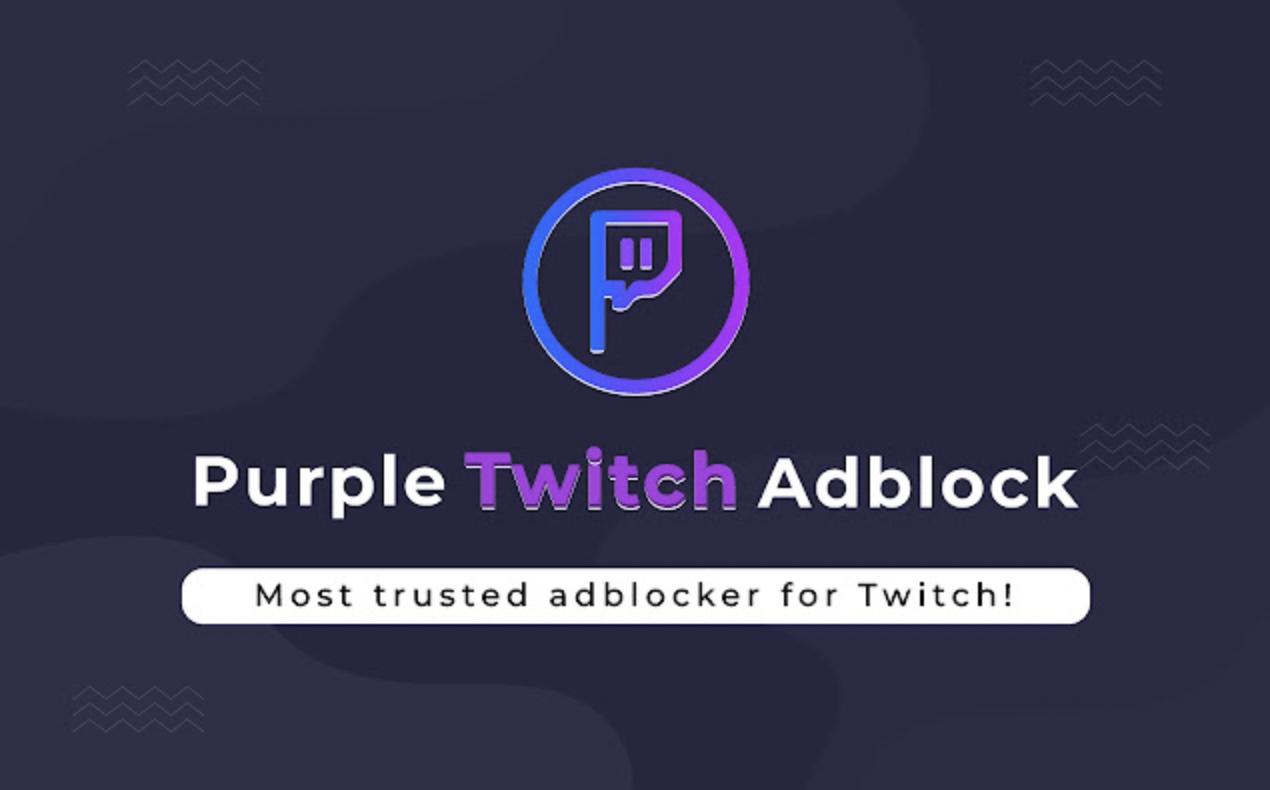
Twitchに特化した広告ブロック機能を搭載した拡張機能です。お使いのChromeに追加するだけの簡単な仕様となっています。ただし、ユーザー数が少ないのと、使用時にアドレス等へのアクセス権限が求められる場合があるので、初心者の方は注意した方が良いかもしれません。
AdBlock
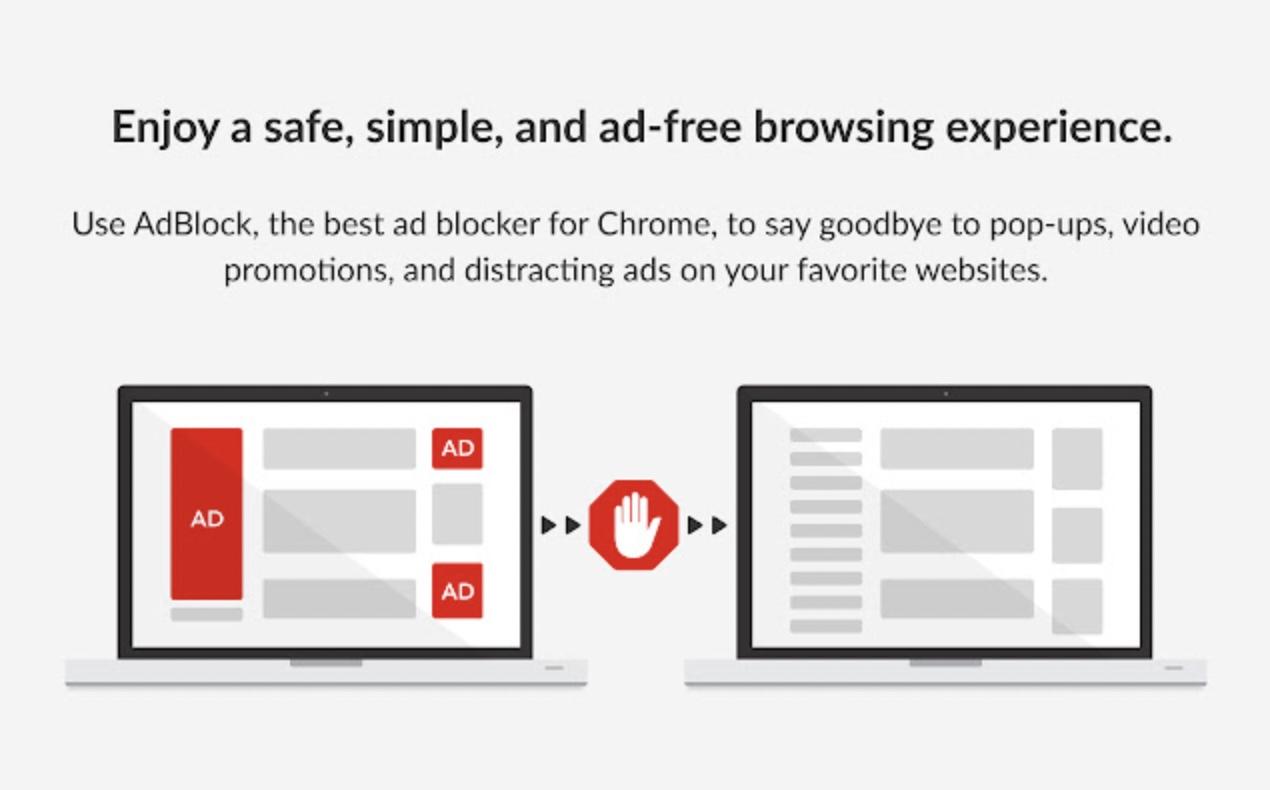
ダウンロード数3億5,000万回以上を誇る拡張機能です。インストール後、オプションページから「Twitch上のストリーミング広告の非表示を有効にする」を選択すれば設定完了。しかし、広告によってはブロック機能が効かない場合があります。
ストリームクリーナー
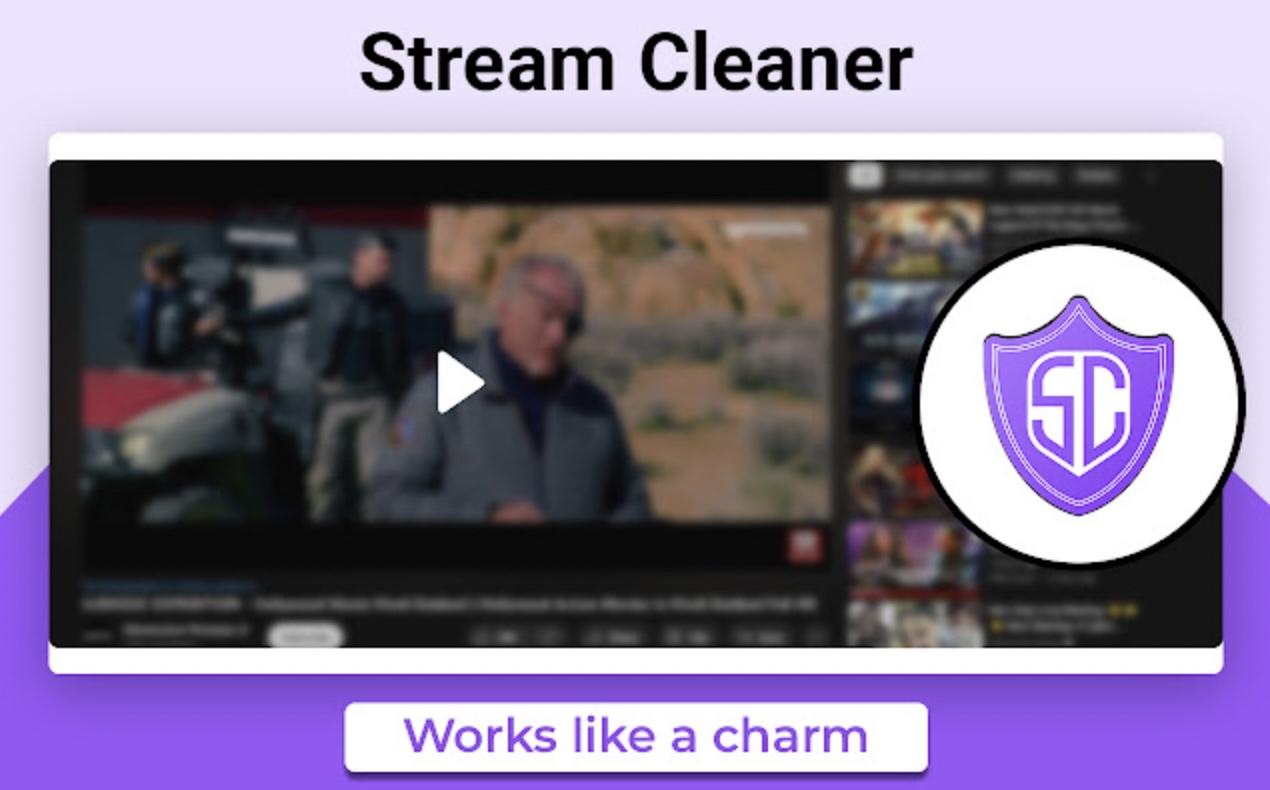
ストリームクリーナーはTwitchに特化した拡張機能です。しかしChromeウェブストアのレビューでは多くのユーザーが「広告が出る」という評価を下しています。以前は効果があったかもしれませんが、現在はなんとも言えないようです。
uBlock Origin
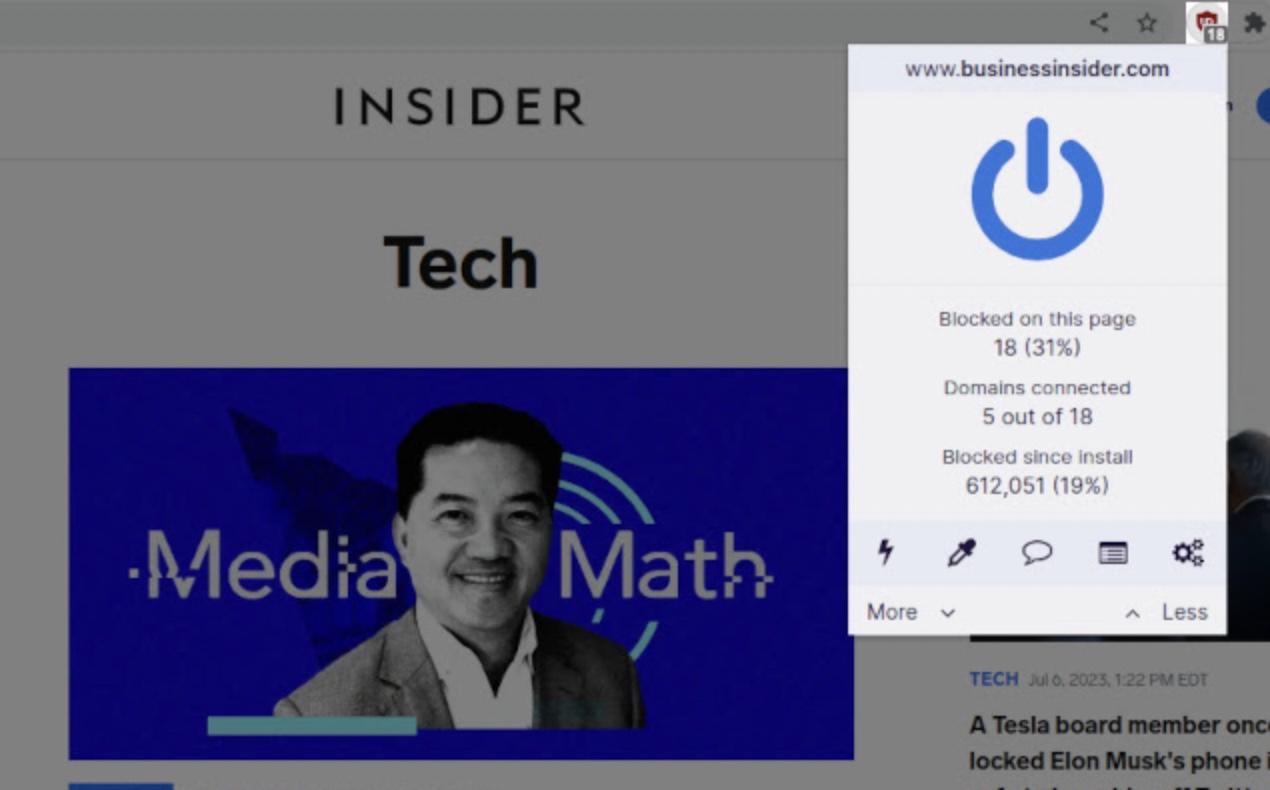
容量が少なく、処理能力が速いのが特徴的です。現状、広告ブロックはきちんと機能しており、Chromeウェブストアのレビューでも高評価の意見が多く見られました。
AdBlck for YouTube

YouTubeの広告ブロックに適した拡張機能です。こちらも機能はしているものの、再生時に毎回設定画面が表示されてしまうという仕様、あるいは不具合が報告されています。Twitchでも同様かはわかりませんが、念頭に置いておいた方が良いでしょう。
Twitch広告のブロックが効かない時どうする?
拡張機能を使っても、Twitch広告を消せない時もきっとあるでしょう?例えば、ストリーマーが配信中に直接に埋め込む広告はTwitchの広告システムとは独立しており、AdBlockなどの広告ブロッカーではブロックできません。その時なるべく快適に配信を楽しみたい方に向けて、広告を消す方法を3つ紹介していきます。
Twitch Turboを購入する
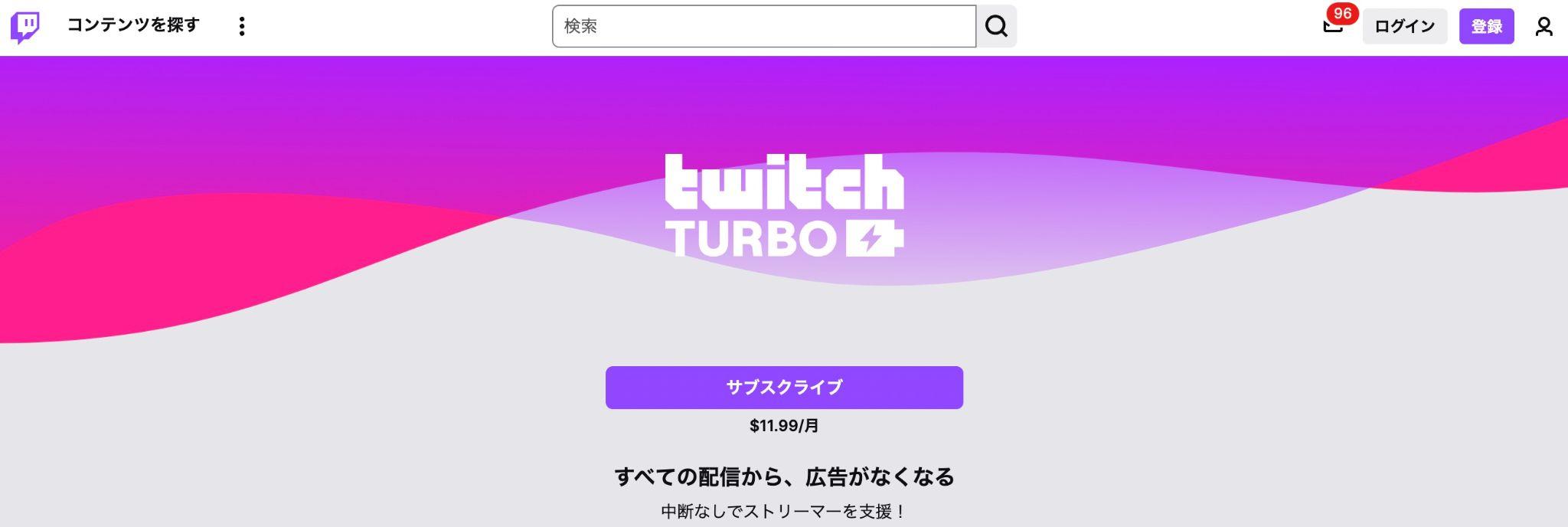
Twitch Turboという有料サービスで広告を消すことができます。後述するサブスクでもその機能はありますが、Twitch Turboの場合は全てのチャンネルに適応されるため、どの動画を見ても広告が流れることはありません。広告非表示のほか、チャットの色が変更できたり過去配信の保存期間が延長されたりといった特典も受けられます。
しかし、スポンサーコンテンツやプロモーションとして配信中に直接挿入するミッドロール広告なら、Twitch Turboでもスキップすることができません。
サブスクで広告を消せる場合もアリ
サブスクの特典として、サブスク先のチャンネルの広告が非表示になることがあります。しかし必ずそうなるわけでもなく、非表示になるかどうかは配信者の設定次第です。可能であれば事前に確認するのをおすすめします。
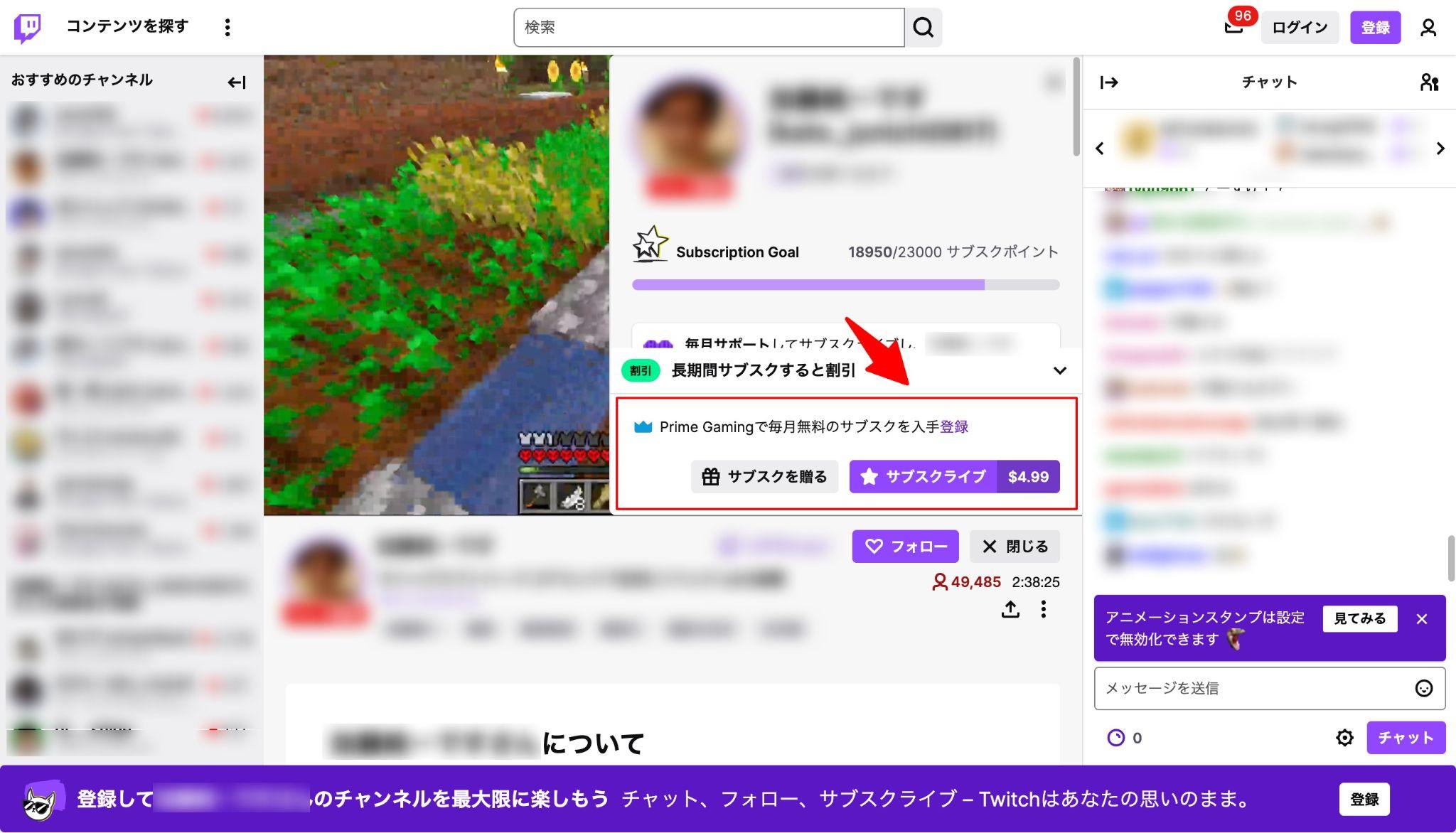
VPNを使用して広告のない地域に接続
VPNでTwitchが広告を表示しない地域(例えばコスタリカ)に接続すれば、Twitchを自動的に広告をプロックして視聴することができるかもしれません。しかし、VPNを使ってもラグが発生したり、VPNロケーションが無効になたっり、正常にコンテンツを視聴することができなくなる可能性もあります。

プライベートブラウザを利用してみたら?
「Brave」をご存じでしょうか。cookieが蓄積されない仕組みを持ち、これによってプライバシー保護と広告ブロックが叶うウェブブラウザです。広告がブロックされるため、表示速度も速くなるかもしれないと考えていますが、実は現時点ではBraveのようなアドブロック系のブラウザも無効になるそうです。
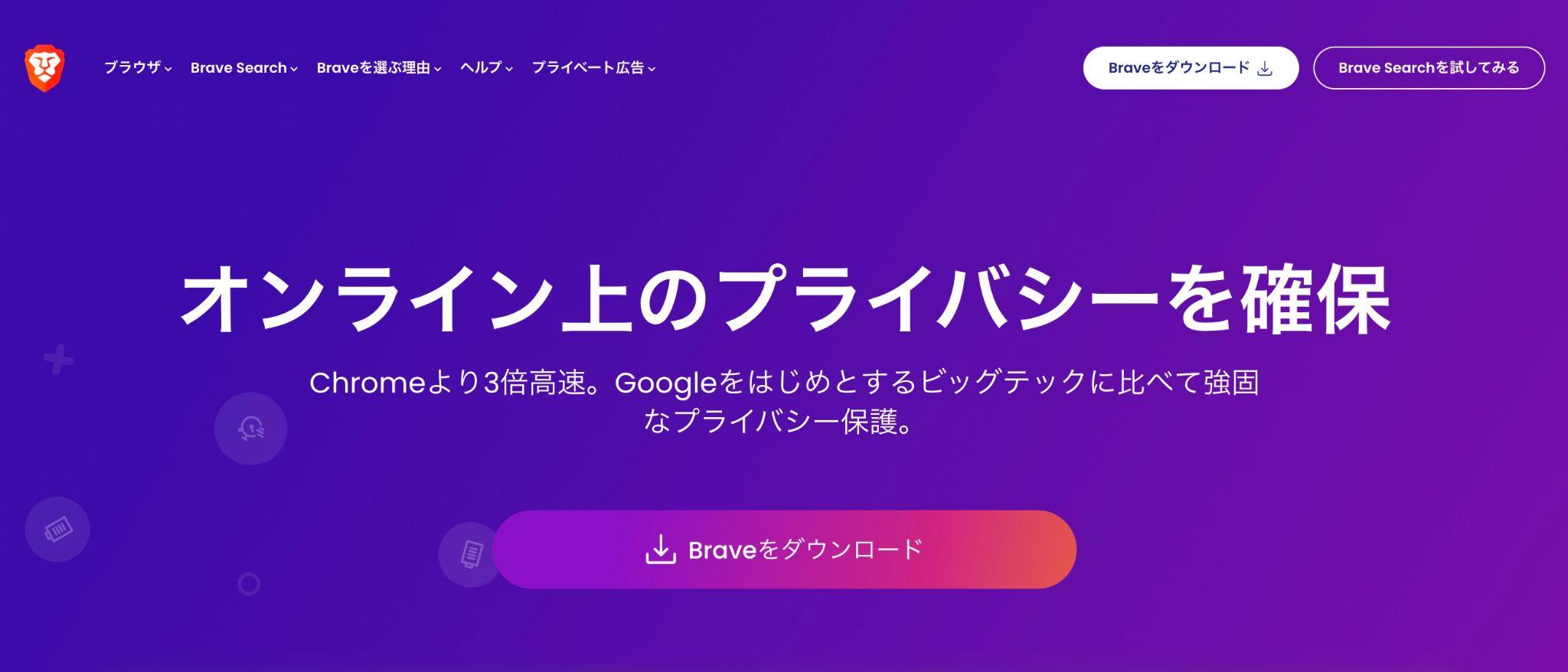
Twitchのライブが広告流さないように快適に録画!
Twitchのライブ配信を楽しみながら、広告のストレスを感じることありませんか?ストリーミングレコーダー「RecordFab」は、Twitchのライブを広告なしで録画し、見たい部分だけを自由に楽しむための最適なツールです!最大4K解像度に対応して60fpsで滑らかにライブ配信をゲット可能、ブラウザが内蔵されており、動画を検索しそのまま録画できるため初心者の方にもおすすめできます。
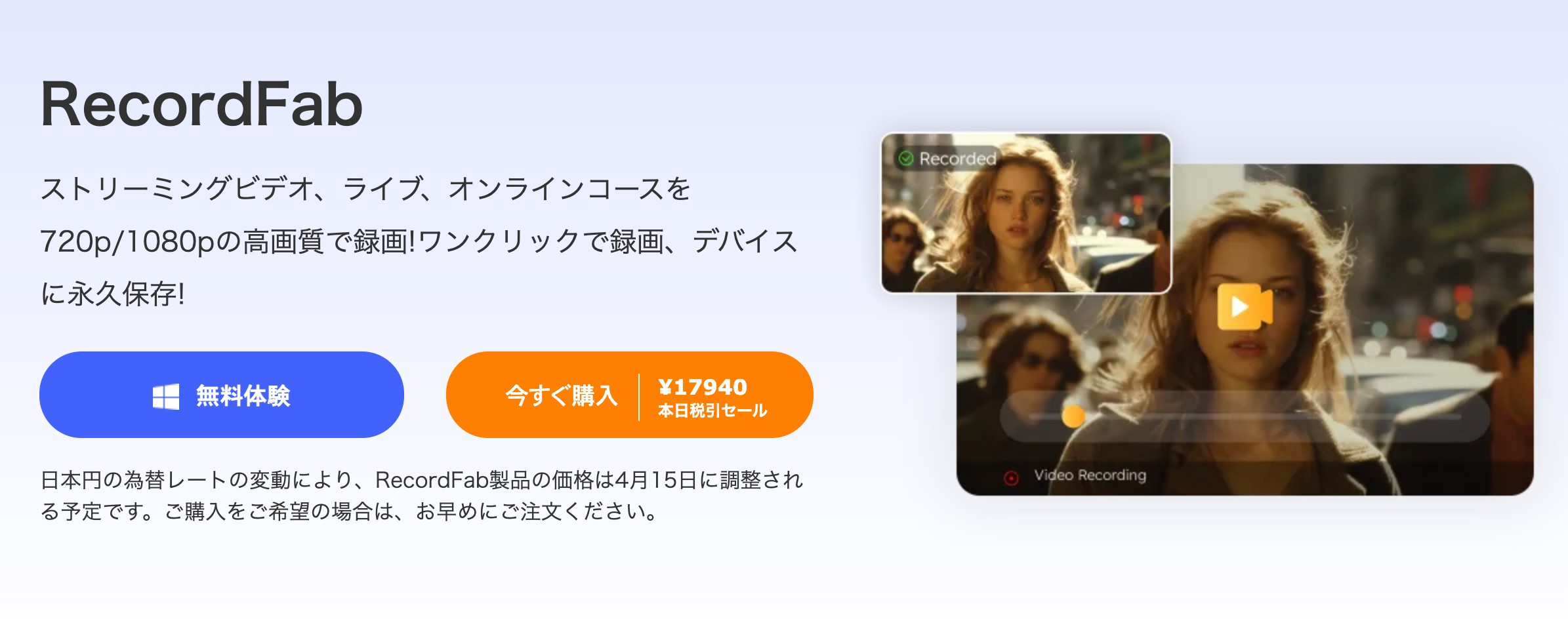
<RecordFabの特徴>
- 60fpsで滑らかな映像をキャプチャでき、5Xスピードで動画の快速保存が可能
- 直感的なインターフェースで、URLを入力するだけで録画開始。技術的な知識がなくてもすぐに使えます。
- 最大4K解像度に対応し、Twitchのゲーム配信やトーク番組をクリアな画質で録画。
- 録画後に不要な部分を簡単に編集可能。Twitchのプレロール広告や配信中の広告を回避し、純粋なライブコンテンツだけを保存。
<RecordFabの使い方>
RecordFabを起動してTwitchのアイコンをタップする
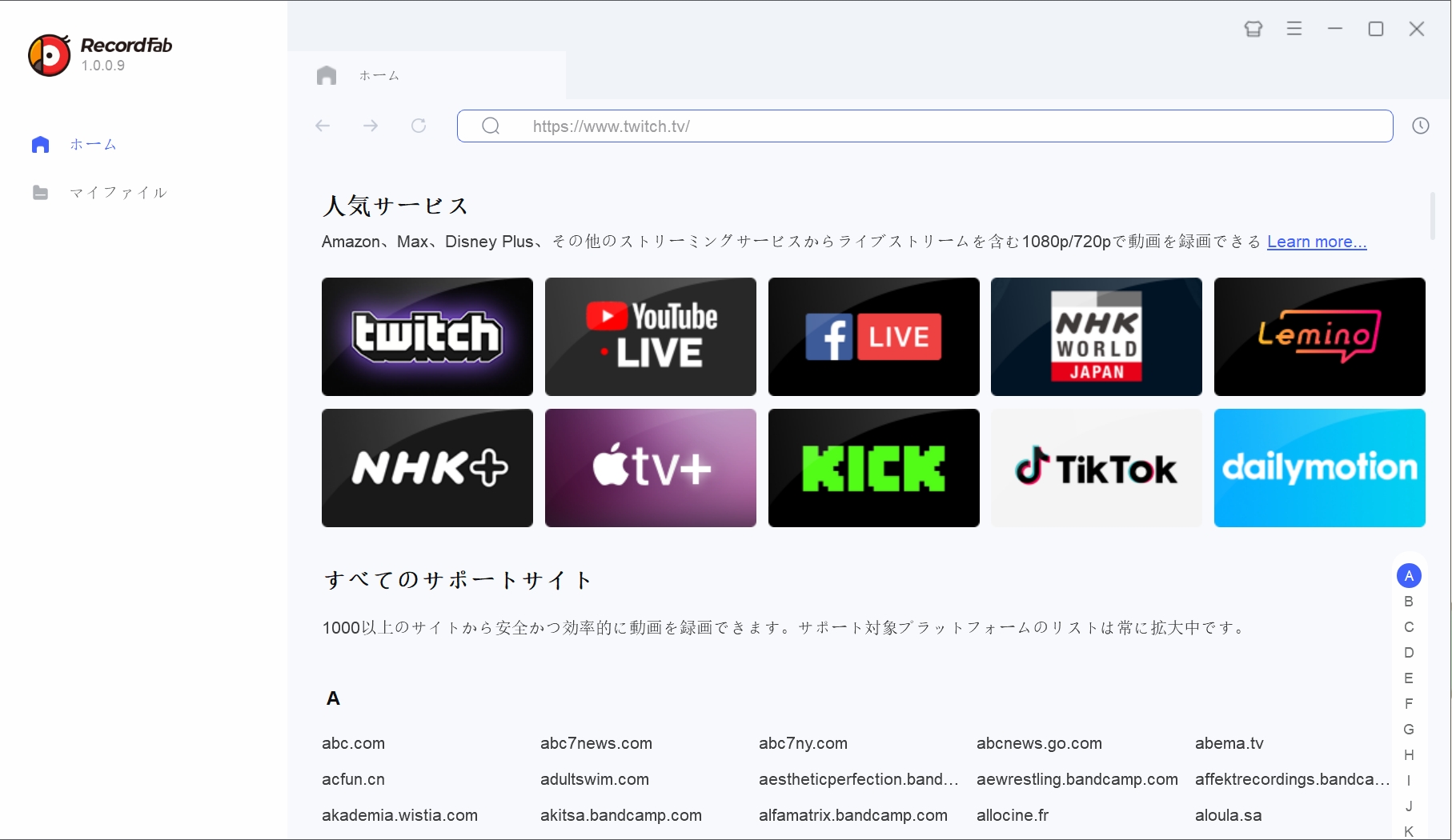
Twitchのサイトが開くので録画したい動画を検索する
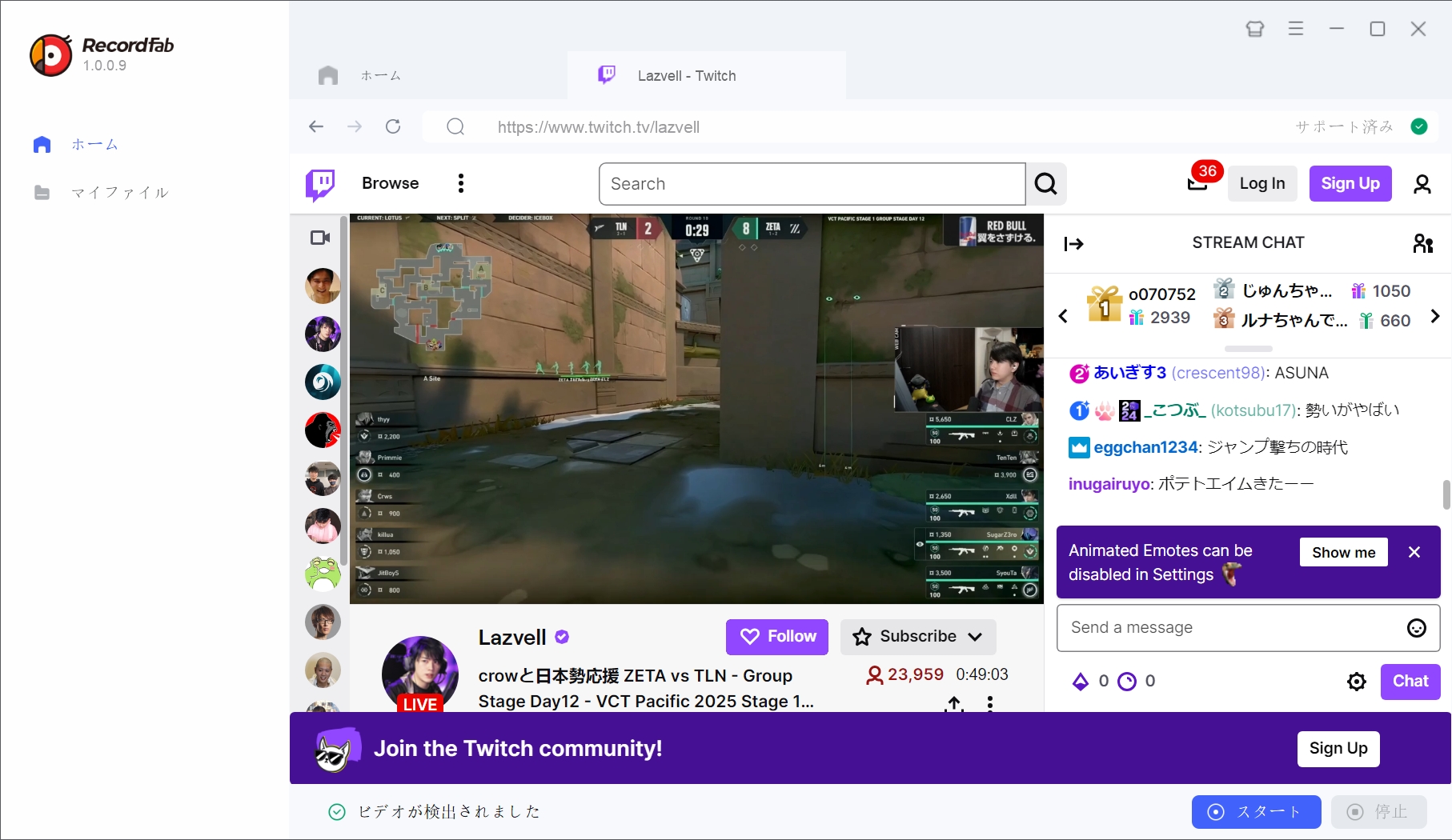
保存したい解像度・録画速度を選択し「OK」をクリックしたら動画の録画が開始されます。
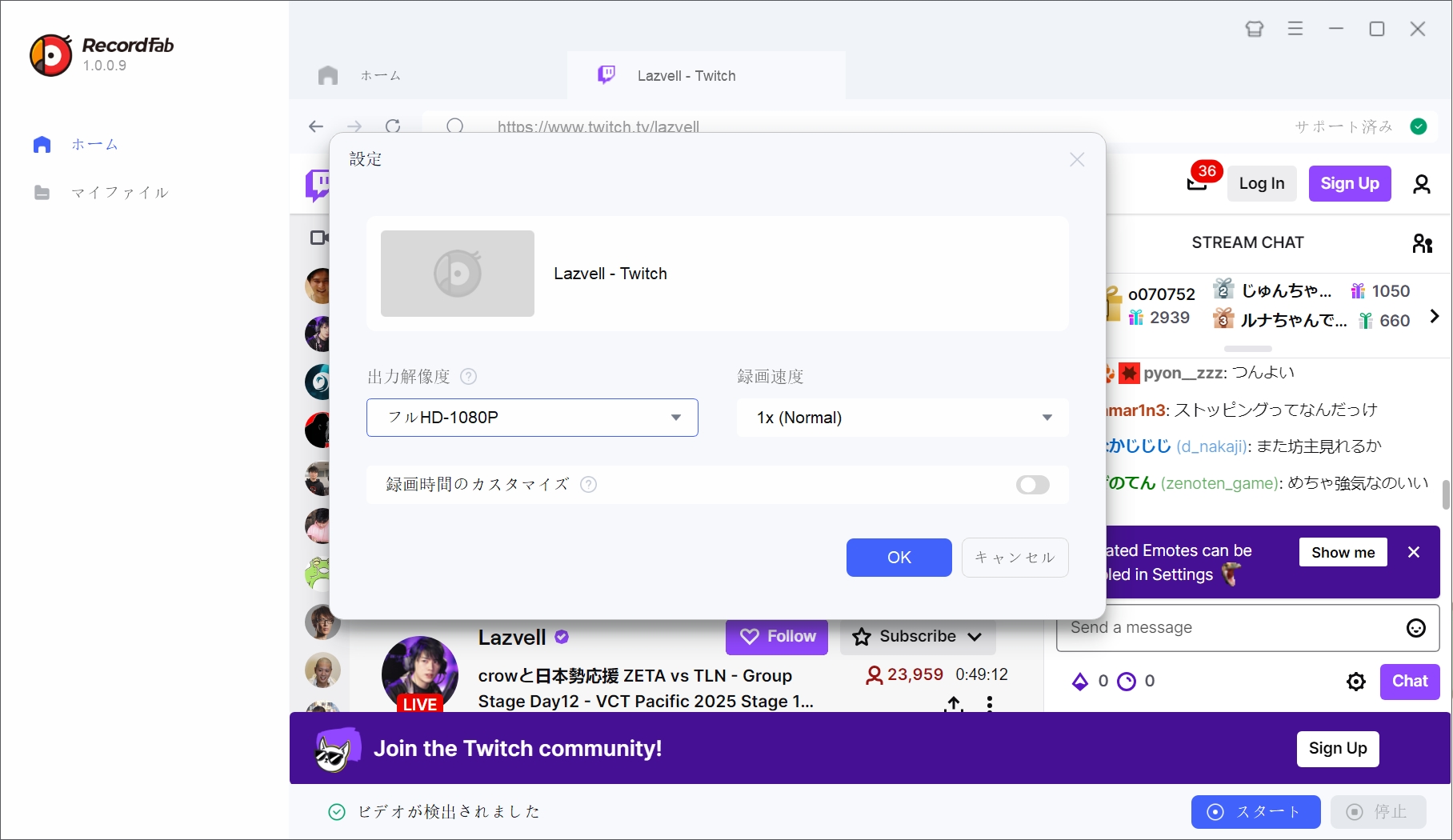
Twitch広告ブロックに関するQ&A
ここからは、Twitchの広告ブロックに関する疑問5つにお答えしていきます。
まとめ
今回はTwitchの広告表示に関して解説していきました。ゲーム配信を視聴したい方にはぴったりなプラットフォームですが、YouTubeと同じく広告は付きものです。配信者にとっては収入源の一つだから……割り切るのも手ですが、Twitch上のサービスを購入したりブラウザや拡張機能を導入したりと、非表示にする方法もあります。どれも一長一短なので、吟味しつつ自分に合ったものを選択してみてくださいね。